
아이폰 기능중 설정을 해놓으면 아~주 유용하게 사용되는 기능이 많이 있습니다. 그중에서도 오늘은 뒷면탭 설정하는 방법에 대해서 소개해 드리려고 하는데 뒷면을 두 번 연속 터치 했을때 동작 되도록 하는게 이중탭 설정이고 뒷면을 세 번 연속 터치 했을때 동작 되도록 하는게 삼중탭 설정 입니다.
컴퓨터로 따지면 설정해 놓은 기능을 빠른실행 또는 바로가기 해놓는 거라고 보시면 쉽게 이해되실 거예요. 설정하는 방법은 너~무너무 간단하고 쉽습니다. 바로 알려드릴게요.
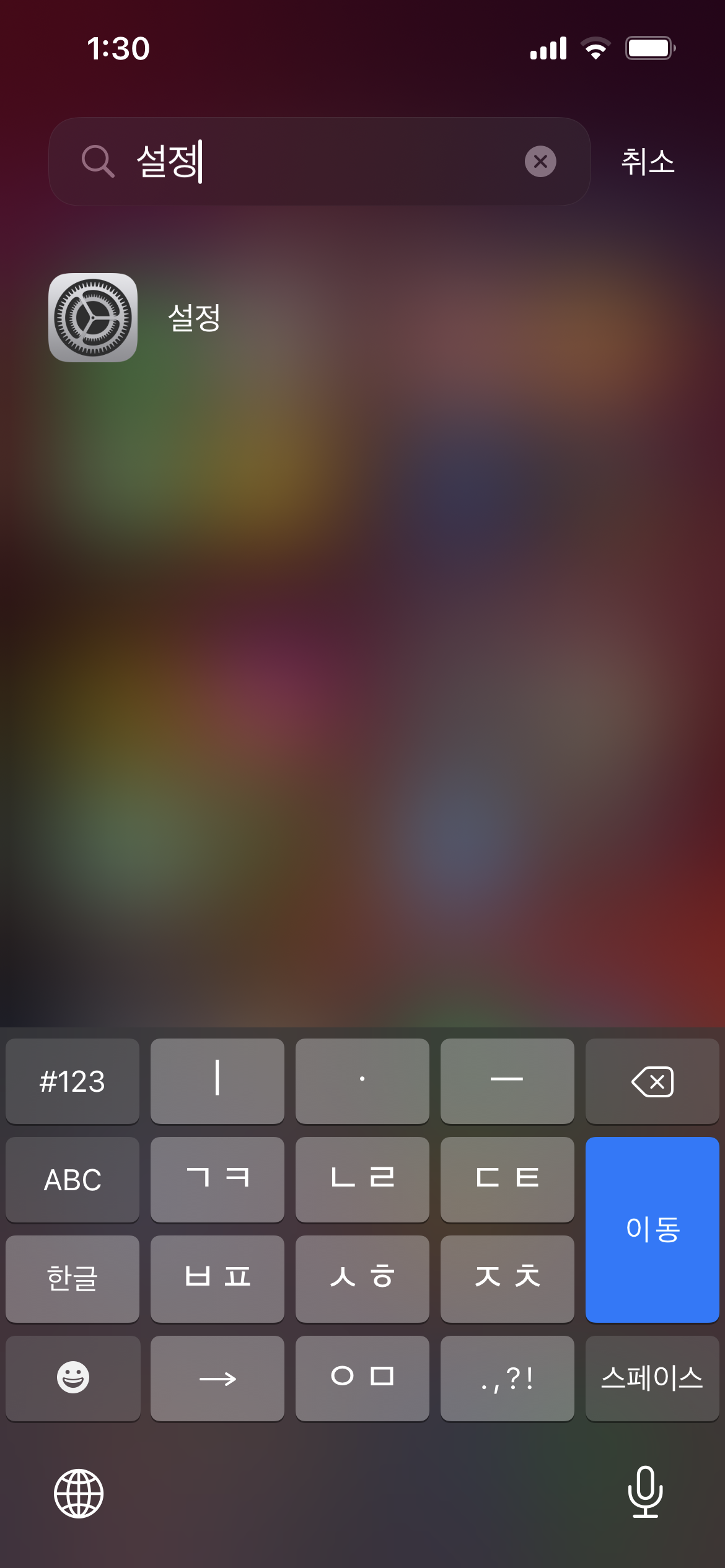
설정 앱을 검색해서 열어주세요.

손쉬운 사용 탭을 눌러주세요
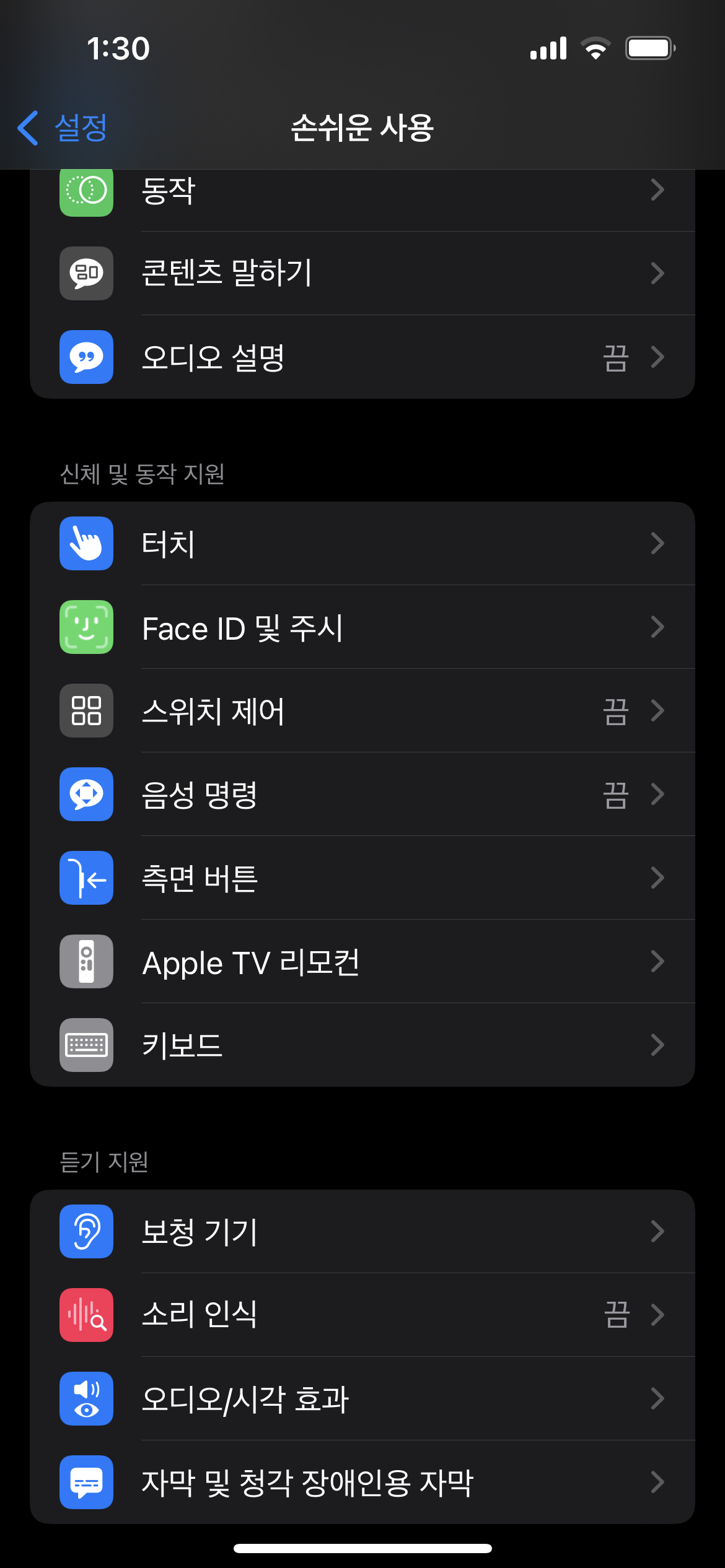
신체 및 동작 지원탭에 있는 터치를 눌러주세요
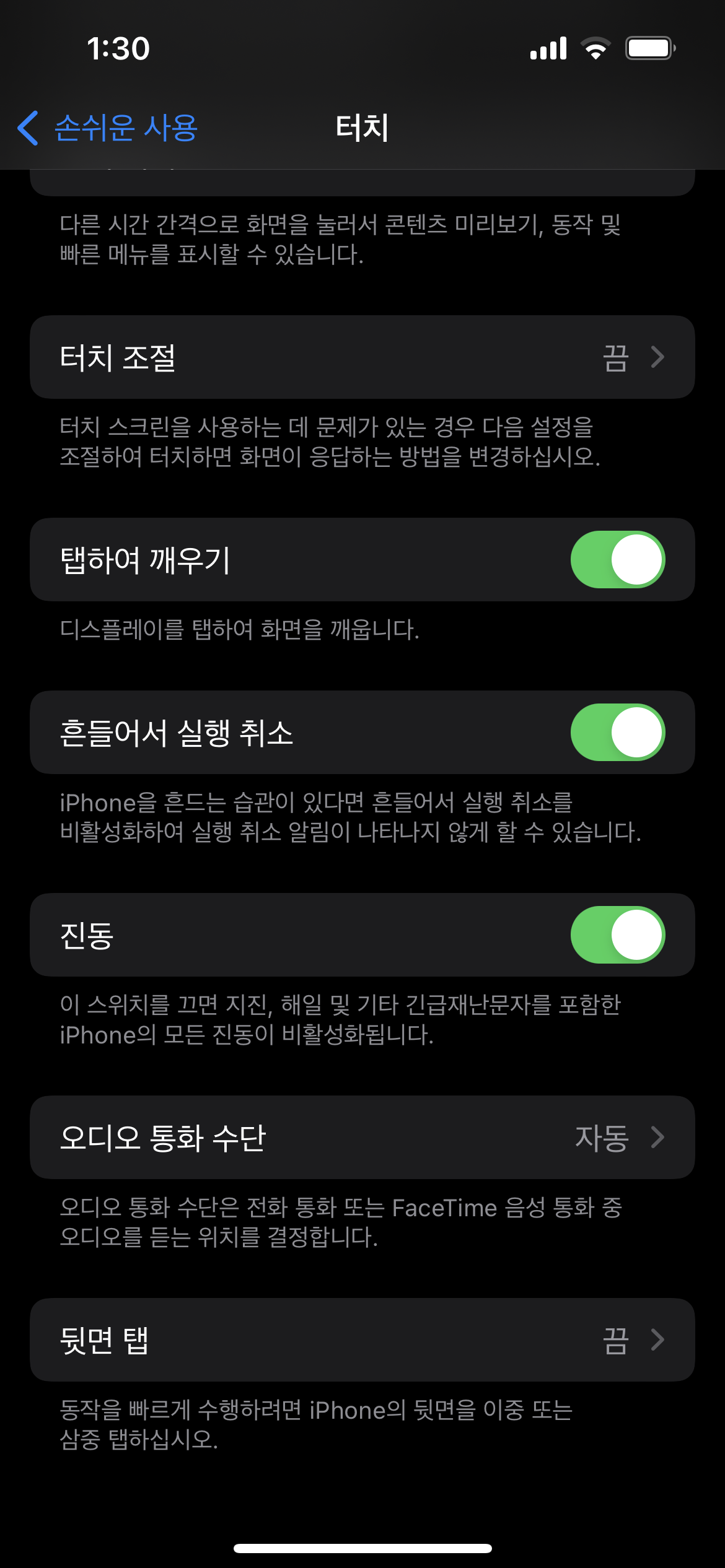
터치 탭 하단에 보시면 뒷면 탭이라고 보이실 거예요. 여기 오른쪽에 보시면 아이폰 기본 설정이 비활성화이기 때문에 끔으로 되어있습니다.
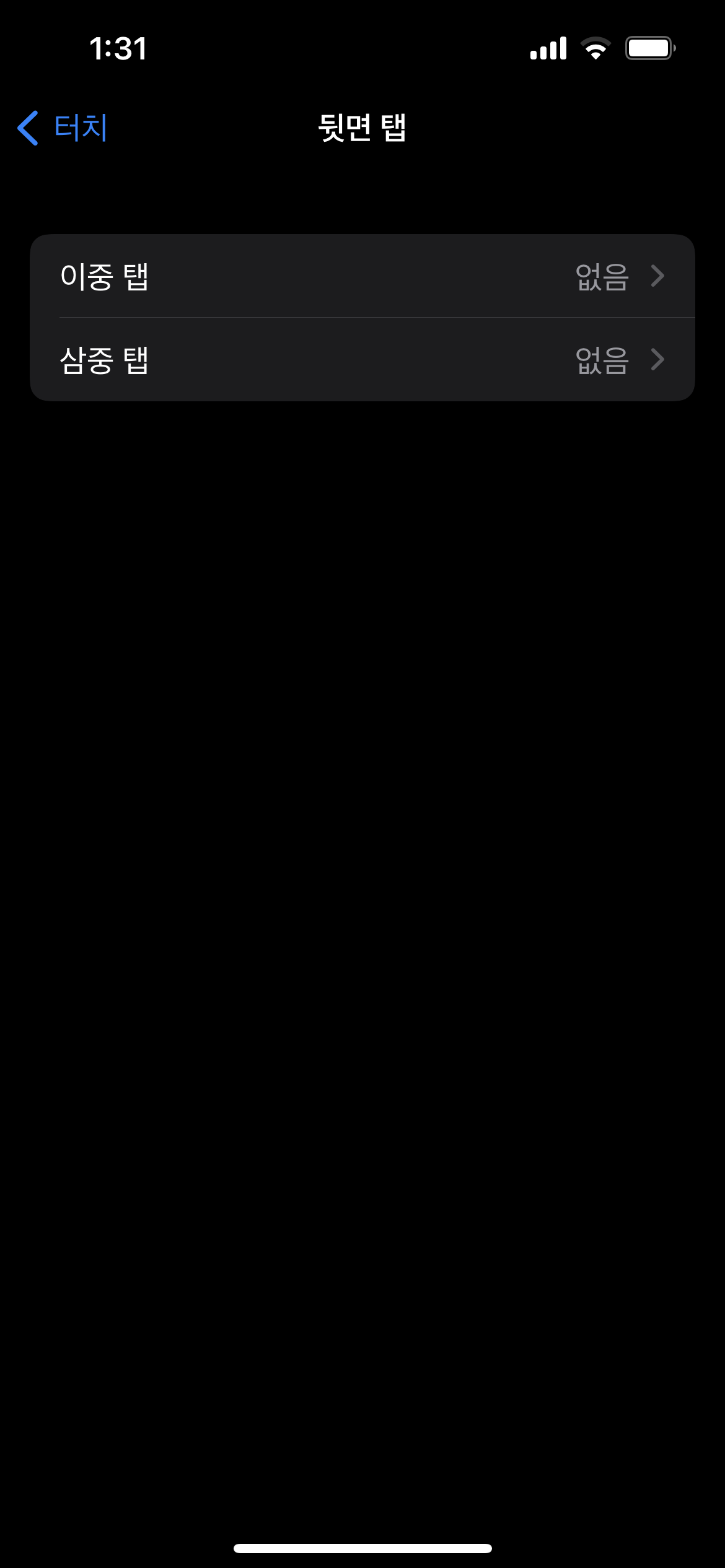
여기서 이중탭을 눌러서 동작을 설정하고 삼중탭도 눌러서 동작을 설정해 줄거예요. 이중탭 설정을 먼저 하고 그 다음 삼중탭을 설정해 보겠습니다.
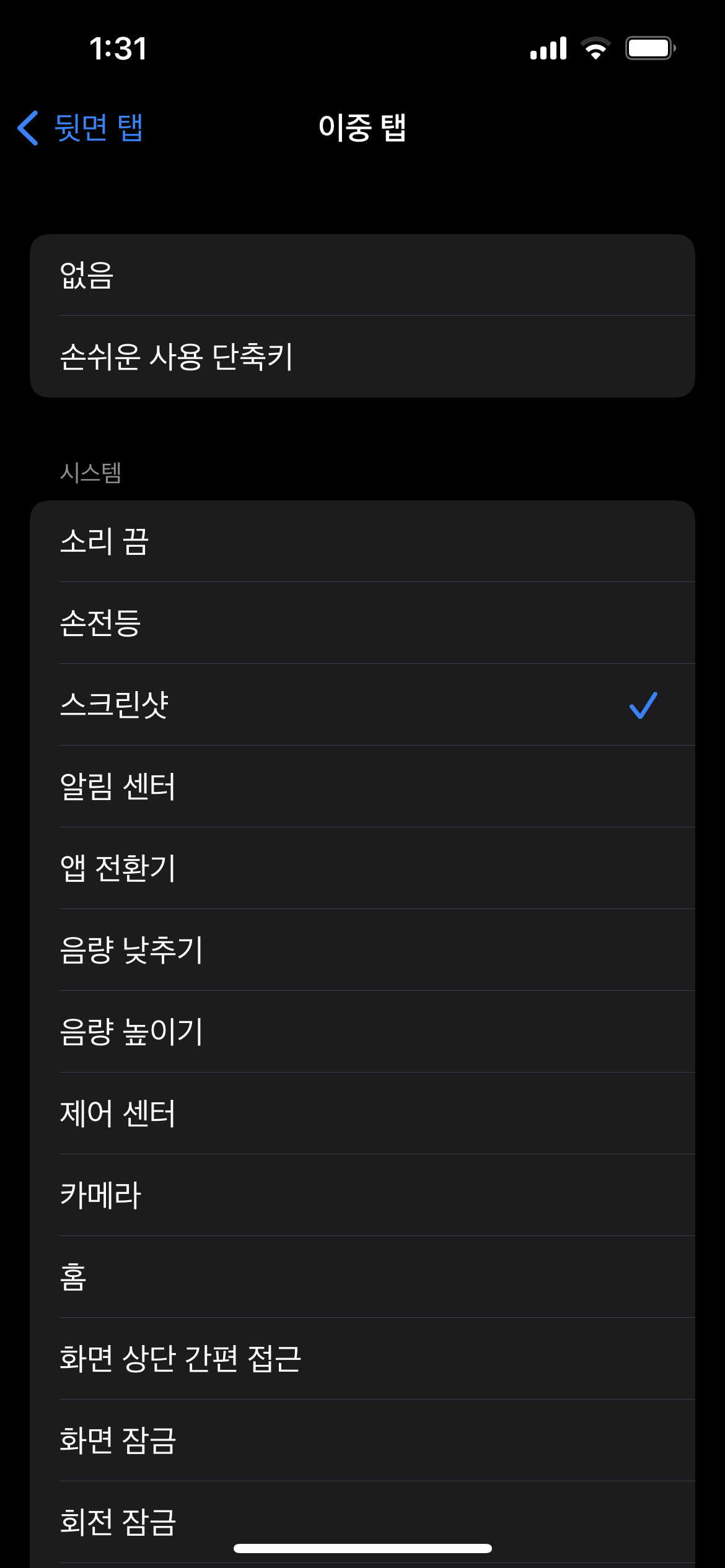
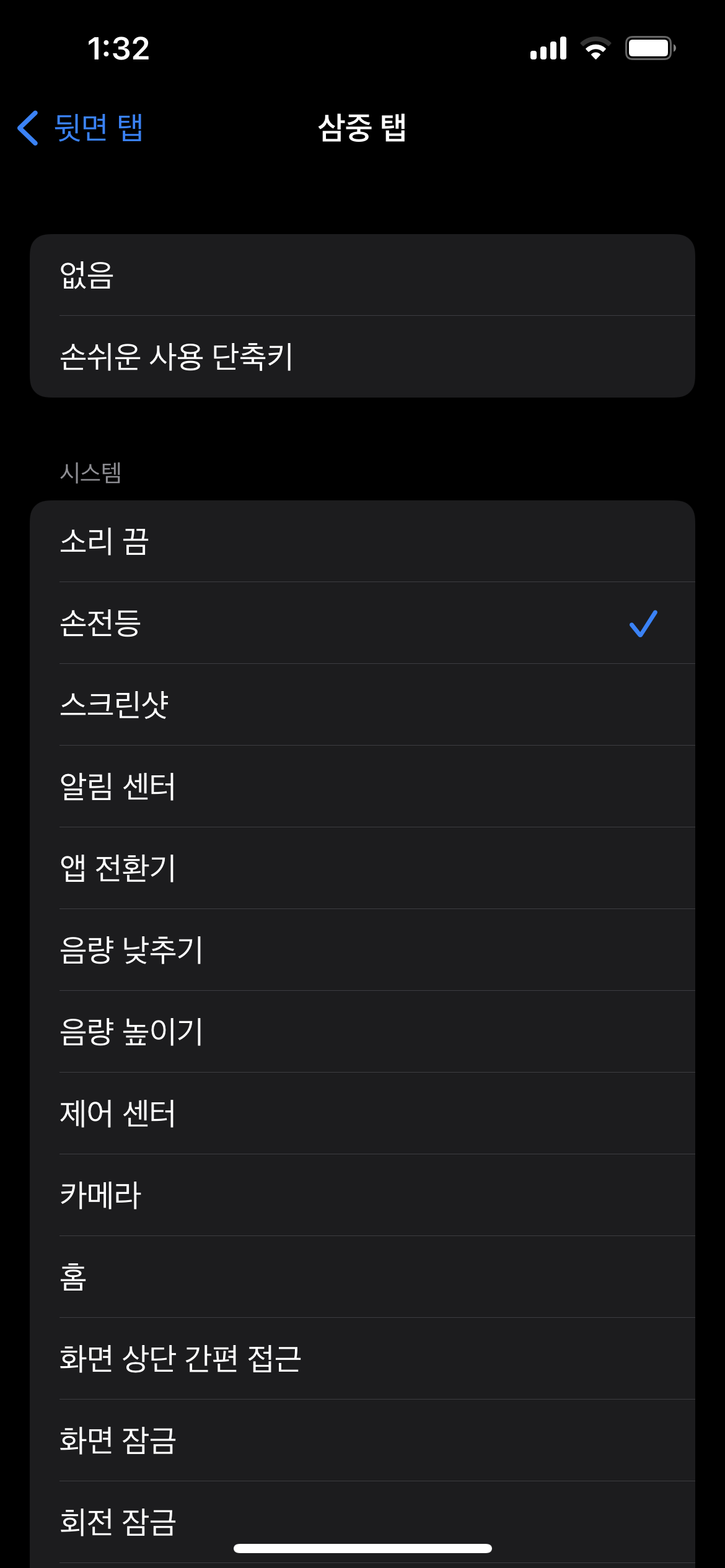
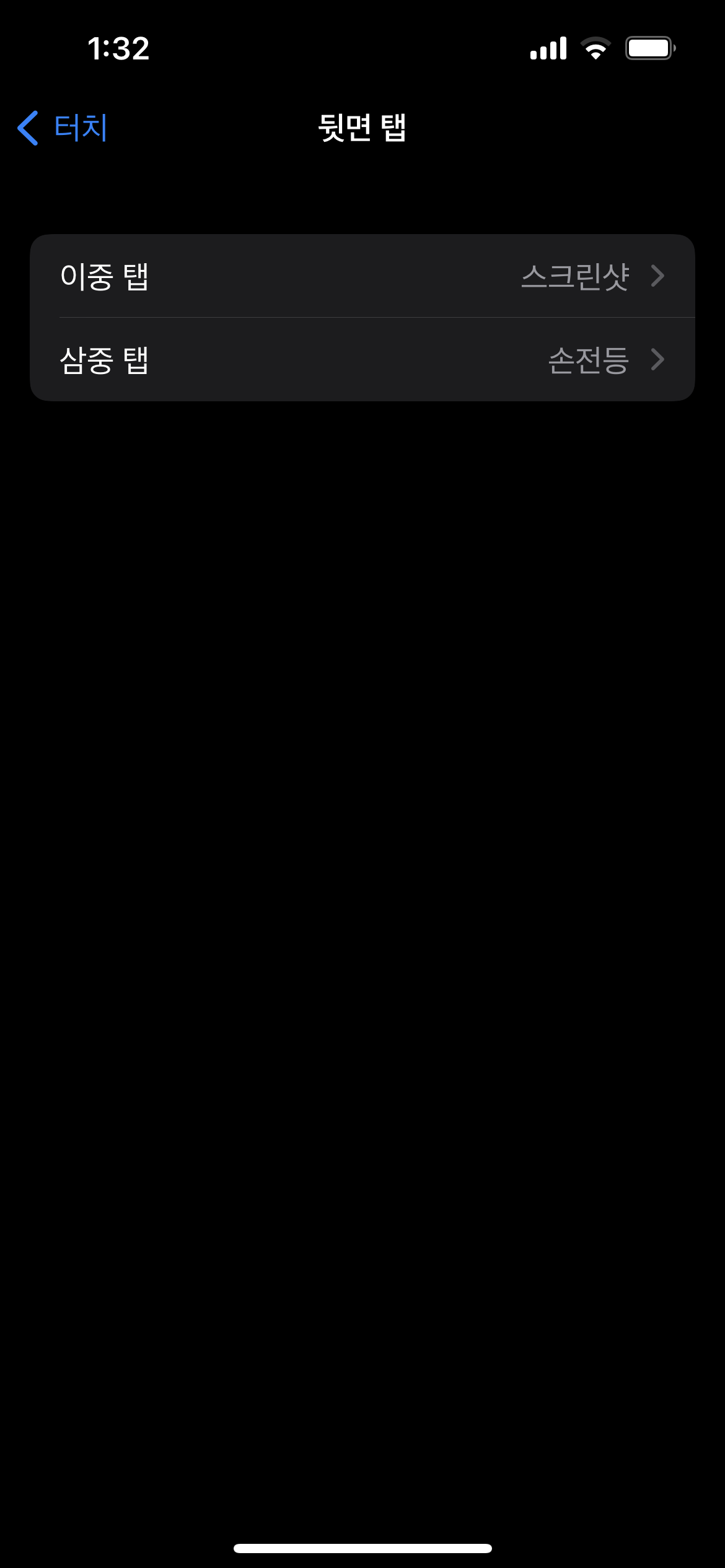
아주 다양한 기능을 설정할 수 있지만 우선은 뒷면탭 기능을 쉽게 이해하고 어떻게 사용하는지를 먼저 알면 좋기 때문에 이중탭을 했을때 스크린샷(캡처) 되도록 체크하고 삼중탭 했을때 손정등이 켜지도록 이렇게 설정해 보겠습니다. 설정후 동작이 제대로 입력 되었는지 확인해 주세요.
사진으로 보기 헷갈리신 분들은 위 영상을 참고하시면 좋을거 같습니다.
뒷면탭 설정이 완료 되었다면 이중탭을 했을때 스크린샷이 되는지 체크하고 삼중탭을 했을때 손정등이 켜지는지 확인해 보면 좋을거 같습니다. 참고로 저 같은 경우 케이스를 씌워서 사용하는데도 불편함 없이 잘 사용되고 있는 상태인데 범퍼형이나 두꺼운 아이폰 케이스 사용중인 분들은 탭 오류가 발생할 수도 있으니 참고해 주시면 좋을거 같습니다.
아이폰 기본 기능이 아니라 단축어를 만들어서 사용하면 정~말 편한 것들이 많이 있습니다. 코로나19 QR코드를 입력했던 시절에는 이중탭을 QR코드로 설정해서 아주 편리하게 사용하기도 했었고 샤워하면서 음악을 재생하거나 영상을 틀어놓는 경우가 많이 있다보니 물이 자주 튀어서 스피커 물빼기 기능을 단축어로 만들어서 설정해 놓기도 했었습니다.
이 외에도 아주 다양한 기능을 단척어로 설정할 수 있기 때문에 사용하기 편한 단축어 모음을 한 번 만들어서 소개해 드리도록 하겠습니다.
'아이폰 정보' 카테고리의 다른 글
| 아이폰 에어드롭 이름 변경하는 방법 (0) | 2022.08.18 |
|---|---|
| 아이폰12 배터리 교체 비용 및 액정 파손 없이 당일교체 가능한 곳 위치 + 작업 시간 등 모든 정보 (0) | 2022.08.17 |
| 선택약정 할인 25% 요금할인 받을 수 있는지 조회하는 방법(이동전화 단말기 자급제) (0) | 2022.08.12 |
| 자급제폰 싸게사는법 + 장점과 단점(구매내역 첨부) (0) | 2022.08.10 |
| 아이폰 배터리 교체 사설업체 방문시 꼭 알아두세요. (0) | 2022.08.09 |